2. Следуя подсказкам Мастера установки, выберите папку, куда необходимо установить программу, Ваш регион, и, при необходимости, интеграцию с 1С, если Вы формируете отчётность в 1С. По окончании шагов начнётся установка программы.
3. После установки программы нажмите «Готово», и начнётся запуск программы «СБиС ++ Электронная отчётность».
4. После запуска программы и регистрации модулей, появится Мастер создания налогоплательщика. Следуя подсказкам Мастера пошагово заполните ИНН и КПП Вашей организации, а также код активации (указан в договоре). После введения кода активации, необходимо установить соединение с интернетом, если оно ещё не было установлено, нажать Далее, и начнётся процесс активации программы.
5. После активации программы СБиС++ появится серийный номер программы КриптоПРО CSP и запустится дистрибутив её. В Мастере установки необходимо ввести серийный номер программы, остальные настройки оставить по умолчанию, нажимая «Далее», после чего установится программа КриптоПРО CSP. После установки программа потребует перезагрузки. В большинстве случаев перезагрузка не требуется, поэтому можно нажать кнопку «Нет»
Как добавить электронную подпись в личный кабинет СБИС
6. Следуя дальнейшим подсказкам Мастера создания налогоплательщика в программе «СБиС++ Электронная отчётность», введите реквизиты Вашей организации, ФИО руководителя и ФИО главного бухгалтера.
7. Вставьте носитель с ЭЦП.
8. Рядом с ФИО руководителя Вашей организации нажмите «Получить сертификат», после чего запустится Мастер установки сертификата, где необходимо выбрать «Установить с носителя» и добавить сертификат с Вашего носителя ЭЦП.
9. После Мастера создания налогоплательщика откроется Мастер настройки учётной схемы, где Вам необходимо, следуя подсказкам Мастера выбрать систему налогообложения Вашей организации и сдаваемые налоги.
Программа СБиС++ включает в себя функцию автообновления, благодаря которой осуществляется периодическая проверка наличия новых версий, и, если новая версия будет обнаружена, — автоматическое скачивание.
Автообновление можно выключить/включить в программе «СБиС++ Электронная отчётность», зайдя в меню Сервис – Конфигурация рабочего места и в открывшемся окне выбрать закладку «Обновления».
Проверить наличие новых версий вручную можно, зайдя в меню Сервис – Обновить программу.
Также при автоматическом обновлении программы, будет предложено обновить не только саму программу, но и справочную систему, классификатор адресов, а также программы проверки отчётности ПФ CheckXML и CheckXML UFA.
При необходимости можно скачать и самому установить обновление программы. Для этого Вам нужно перейти по этой ссылке, выбрать нужное обновление (Электронная отчётность или Уполномоченная бухгалтерия), скачать его, запустить, следуя подсказкам Мастера обновления, выбрать папку, в которую установлен СБиС, и установить обновление. После установки программа запустится, и начнётся регистрация модулей. По окончании регистрации модулей программа будет обновлена.
Установка и настройка ПО «СБИС Электронная отчётность и документооборот»
Настройка ЭЦП при продлении
После получения нового сертификата ЭЦП, необходимо его установить в СБиС. Вставьте носитель с ЭЦП.
1. В программе СБиС++ зайдите в меню Контрагенты – Налогоплательщики.
2. Откройте карточку Вашей организации и перейдите на закладку Ответственные лица.
3. В таблице «Сертификаты» дважды щёлкните по пустой строке, после чего откроется Мастер установки сертификата.
4. Выберите «Установить с носителя» нажмите «Далее», и нажмите «Загрузить сертификат», после чего выберите Ваш сертификат.
5. После этого нажмите «Готово», сохраните карточку Вашей организации.
6. Попробуйте произвести доставку почты. Если доставка пройдёт успешно, значит подпись установлена верно.

Система сервисов СБИС объединяет частные организации, компании, бизнес-процессы и документы. Благодаря этому появляется возможность сдавать отчетность в госорганы по интернету, подготавливая все на сайте или через официальное программное обеспечение. Хоть сейчас большинство пользователей предпочитают работать онлайн, ПО все еще пользуется популярностью. Ниже мы пошагово распишем весь процесс установки максимально детально.
Устанавливаем программу СБИС на компьютер
СБИС работает в двух версиях – локально и онлайн через сайт. Локальная версия будет удобнее тем, что определенные функции доступны без подключения к интернету, например, просмотр личных данных или информации о компании. Поэтому некоторые юзеры выбирают именно ее. Перед началом использования программу следует загрузить и инсталлировать.
Шаг 1: Скачивание
У рассматриваемого софта присутствует несколько актуальных версий, подходящих под разные профессии и цели, однако все процессы выполняются одинаково. Сначала загрузите инсталлятор СБИС на компьютер. Делается это буквально в три действия:
- По ссылке выше или через любой удобный браузер перейдите к странице загрузки ПО.
- Выберите подходящую сборку и напротив нее кликните на «Полная версия».


Шаг 2: Установка
Теперь перейдем к процессу инсталляции. Вне зависимости от версии или сборки все делается по одному шаблону:
-
После запуска инсталлятора вы можете ознакомиться с минимальными требованиями, дабы убедиться в том, что приложение будет нормально функционировать с ПК. Затем нажмите на «Далее».






Шаг 3: Первый запуск
Все основные настройки уже можно совершать после того, как вы разберетесь с принципом работы в СБИС, однако в первую очередь рекомендуется выполнить следующее:
-
Во время первого запуска произойдет индексация таблиц и дополнительная конфигурация параметров, поэтому нужно подождать некоторое время.



Инсталляция обновления программы СБИС
Если вы являетесь активным пользователем рассматриваемого ПО, рекомендуем периодически проверять наличие обновлений, если вы не получаете соответствующие оповещения от разработчиков. Инсталляция новых файлов необходима для исправления мелких неисправностей или активации добавленных функций. Установка обновления происходит следующим образом:
- Перейдите по ссылке, что указана в первом шаге в разделе об установке СБИС.
- Выберите версию, которая инсталлирована у вас на компьютере и загрузите для нее обновление. По завершении процесса откройте исполняемый файл.




Теперь вы можете запустить софт, дождаться индексации таблиц и переходить к комфортной работе за самой свежей версией. Инсталляция СБИС – несложный процесс. Как видите, все выполняется буквально за несколько секунд, основное время занимает только ожидание скачивания и распаковки файлов. Следуйте приведенным выше инструкциям и у вас обязательно все получится. 
Мы рады, что смогли помочь Вам в решении проблемы.
Отблагодарите автора, поделитесь статьей в социальных сетях. 
Опишите, что у вас не получилось. Наши специалисты постараются ответить максимально быстро.
Для установки системы СБИС Электронная отчетность и дальнейшей работы в ней требуется дистрибутив программы. Установка программы требует наличия у пользователя прав администратора. Убедитесь, что они у вас есть. Указанные права требуются для установки программ СКЗИ (КриптоПро CSP и др.). Если у вас нет таких прав, то обратитесь к системному администратору. Не рекомендуется устанавливать систему СБИС Электронная отчетность на рабочее место, где уже установлено приложение Клиент-Банк и/или Интернет-Банк.
Установка системы

1. Запустите установочный файл. 2. Появится окно мастера установки СБИС Электронная отчетность:
3. Выполняйте установку, следуя рекомендациям мастера. 4. Если вы планируете формировать отчетность в пенсионный фонд, то установите программы CheckXML и CheckPFR. Программы CheckXML и CheckPFR — программа Пенсионного фонда РФ предоставляется всем пользователям бесплатно и не входит в дистрибутив системы СБИС Электронная отчетность.Установку программы выполняйте на том рабочем месте, на котором будет происходить проверка отчетности в ПФР.
Запуск программы

После завершения установки системы, СБИС Электронная отчетность запустится автоматически. Если вы на последнем шаге отказались от запуска системы (сняли галочку в поле «Запустить СБИС Электронная отчетность»), то запустите систему СБИС Электронная отчетность с помощью ярлыка на рабочем месте пользователя, либо через кнопку «Пуск» («Все программы/СБИС Электронная отчетность»). Одним из этапов настройки программы является настройка карточки вашей организации и установка сертификатов для ответственных лиц. После того, как появится главное окно программы, откроется Мастер создания налогоплательщика: 
Выберите тип налогоплательщика, заполните реквизиты компании (ИНН, КПП, название) и номер аккаунта. При переходе к следующему шагу (кнопка «Далее») система выполнит проверку соединения с оператором связи, при этом компьютер обязательно (!) должен быть подключен к сети Интернет. 
Заполнение сведений для регистрации на операторе связи
Ответственные лица и инспекции для организации

Убедитесь, что сведения об ответственных лицах вашей организации и направления сдачи указаны верно. Если нужно скорректировать, нажмите на ФИО и внесите изменения в карточку руководителя. Здесь же вы можете добавить инспекции, в которые планируете сдавать отчетность на электронном носителе или в бумажном виде.
Оформление доверенности на передачу отчетности

Если вы регистрируете организацию и хотите поручить отправлять вашу отчетность другой организации, то нажмите «Оформить доверенность на передачу отчетности в гос. органы по каналам связи» и оформите документ:
После заполнения доверенности обязательно распечатайте оформленный документ и заверьте подписью с обеих сторон. После этого, в окне мастера появится запись об оформленной доверенности с указанием ее срока действия.
Главное окно

Главное окно программы Перед вами главное окно программы – ее «центр управления». Находясь в нем, можно выполнять все основные операции с отчетами и их отправку по каналам связи.
Реестры отчетности
В левой части окна указаны кнопки для быстрого перехода в реестр отчетности (ФНС, ПФР, и т.д.).
Календарь налогоплательщика

Основной элемент окна. Здесь отображается информация о налогоплательщике и перечислены отчеты, которые налогоплательщик должен сдать до указанного срока:
Сроки сдачи отчетности определяются законодательством и выделяются в календаре особым образом:
- Красным цветом обозначены просроченные даты (срок сдачи отчетности или уплаты платежей уже истек).
- Оранжевым цветом выделяется текущая дата (крайний срок сдачи отчетности).
- Черным цветом выделены обычные даты (до наступления крайнего срока сдачи отчетности или выполнения платежей еще есть время).
Справка по нормативным документам
Вы можете получить быстрый доступ к системе помощи, в которую включены самые необходимые нормативные документы: кодексы (налоговый, гражданский и трудовой), план счетов, сборник положений по бухгалтерскому учету и другие документы, которые могут понадобиться бухгалтеру не только при формировании регламентированной отчетности, но и в повседневной работе с системой СБИС. Нажмите «Нормативные документы» в главном окне программы, чтобы получить необходимую информацию:

Откроется окно помощи: воспользуйтесь поиском или просто перейдите к нужному документу по ссылке.

Управление документами
Быстрый переход в реестр входящих и исходящих документов.

Подробные инструкции по обработке документов приводятся в главе«Дополнительные возможности отправки отчетности».
С помощью кнопки «Получить ответы» вы сможете получать ответные документы на отправленную отчетность:
Для установки системы «СБиС++ Электронная отчетность» и дальнейшей работы в ней требуется установочный диск. Если вы намерены сдавать отчетность по каналам связи, то вам также необходимы:
- лицензия на использование СКЗИ «КриптоПро CSP»;
- ключевой носитель (дискета, flash-носитель, eToken);
- сертификат, выданный Удостоверяющим центром. Вы получаете его либо на носителе, либо по электронным каналам связи.
Установка программы требует наличия у пользователя прав администратора. Убедитесь, что они у вас есть. Указанные права требуются для установки программ СКЗИ (КриптоПро CSP и др.). Если у вас нет таких прав, то обратитесь к системному администратору. Не рекомендуется устанавливать систему СБиС++ на рабочее место, где уже установлено приложение Клиент-Банк и/или Интернет-Банк.
Установка системы Электронной отчетности
Установка локальной версии
- Поместите установочный диск программы в CD-привод.
- В окне автозапуска нажмите «Установить». Если окно не появилось, то перейдите на компакт-диск (например, открыв Проводник или Мой компьютер) и запустите файл run.exe.
- Появится окно мастера установки «СБиС++ Электронная отчетность».
- Выполняйте установку, следуя рекомендациям мастера.
- Выберите «Выборочную установку» и укажите свой регион.
- Если на вашем компьютере установлена одна из программ 1С, то вы можете передавать отчетность из 1С напрямую в СБиС++. Для этого установите флажок в поле «Добавить в 1С возможность передачиотчетности в СБиС++».
- 7. Если вы подключены к передаче отчетности в ПФ, то необходимо установить еще и программу CheckXML.
Программа CheckXML — программа Пенсионного фонда РФ предоставляется всем пользователям бесплатно и не входит в
узнать более подробную информацию о программе и скачать последнюю рабочую версию CheckXML. Установку программы
выполняйте на том рабочем месте, на котором будет происходить проверка отчетности в ПФР.
Установка многопользовательской версии Электронной отчетности
Установка многопользовательской версии «СБиС++ Электронная отчетность» практически повторяет все шаги установки любой программы
СБиС++. Весь процесс подробно описывается в руководстве пользователя
Общие принципы СБиС++.
Основные шаги установки описаны в руководстве по администрированию СБиС++ в главе «Настройка СБиС++ для многопользовательской работы».
Запуск программы СБиС
После завершения установки системы, «СБиС++ Электронная отчетность» запустится автоматически. Если вы на последнем шаге отказались от запуска системы (сняли галочку в поле «Запустить СБиС++ Электронная отчетность»), то запустите систему «СБиС++ Электронная отчетность» с помощью ярлыка на рабочем месте пользователя, либо через кнопку «Пуск» («Все программы/СБиС++ Электронная отчетность»).
- Приложение гравити не сохраняет видео
- Как оплатить парковку в ростове на дону через мобильное приложение
- Как убрать лучшие приложения в поиске windows 10
- Как обновить ibox f5 laser vision wifi signature через приложение андроид
- Как пользоваться приложением snagscope
Источник: telefony-gid.ru
Установка программы СБИС на компьютер

Система сервисов СБИС объединяет частные организации, компании, бизнес-процессы и документы. Благодаря этому появляется возможность сдавать отчетность в госорганы по интернету, подготавливая все на сайте или через официальное программное обеспечение. Хоть сейчас большинство пользователей предпочитают работать онлайн, ПО все еще пользуется популярностью. Ниже мы пошагово распишем весь процесс установки максимально детально.
Устанавливаем программу СБИС на компьютер
СБИС работает в двух версиях – локально и онлайн через сайт. Локальная версия будет удобнее тем, что определенные функции доступны без подключения к интернету, например, просмотр личных данных или информации о компании. Поэтому некоторые юзеры выбирают именно ее. Перед началом использования программу следует загрузить и инсталлировать.
Шаг 1: Скачивание
У рассматриваемого софта присутствует несколько актуальных версий, подходящих под разные профессии и цели, однако все процессы выполняются одинаково. Сначала загрузите инсталлятор СБИС на компьютер. Делается это буквально в три действия:
- По ссылке выше или через любой удобный браузер перейдите к странице загрузки ПО.
- Выберите подходящую сборку и напротив нее кликните на «Полная версия».
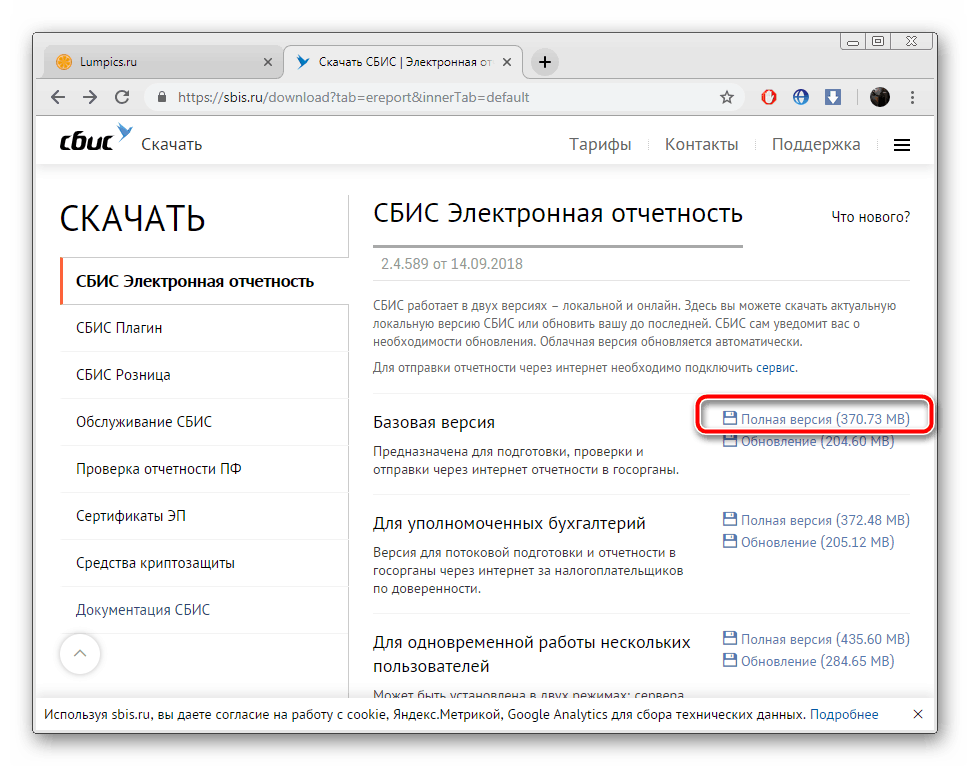
- Ожидайте завершения скачивания установщика, после чего откройте его.
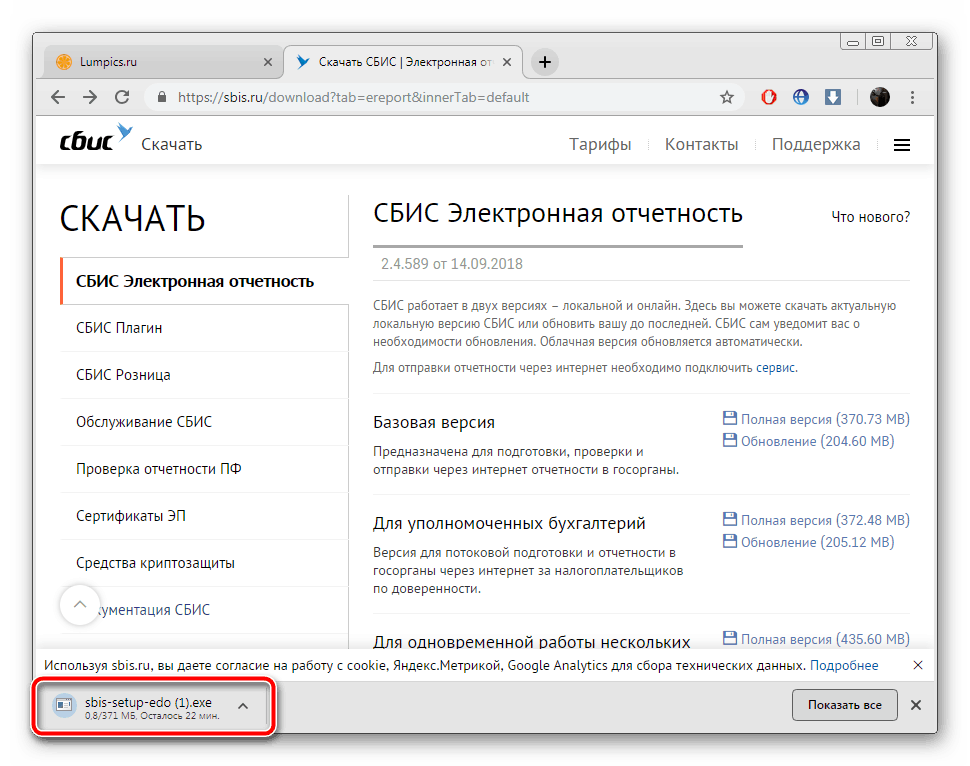
Шаг 2: Установка
Теперь перейдем к процессу инсталляции. Вне зависимости от версии или сборки все делается по одному шаблону:
- После запуска инсталлятора вы можете ознакомиться с минимальными требованиями, дабы убедиться в том, что приложение будет нормально функционировать с ПК. Затем нажмите на «Далее».
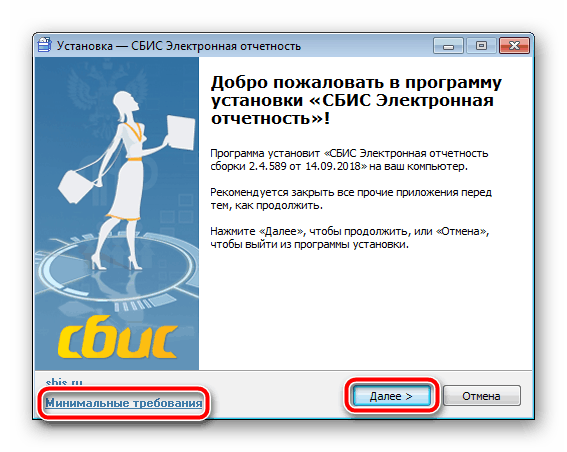
- Ознакомьтесь с условиями лицензионного соглашения и переместитесь к следующему окну.
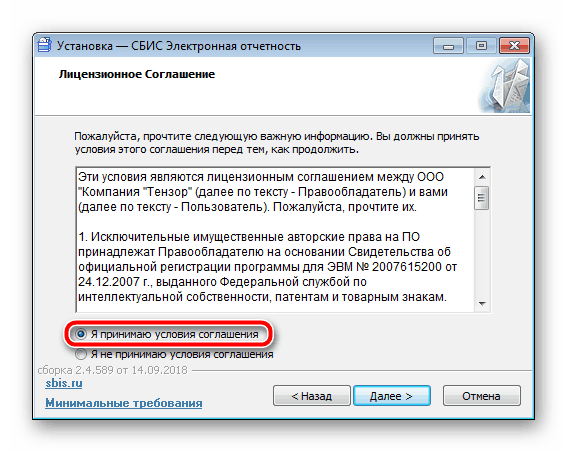
- Выберите любое удобное место, куда будет инсталлирован СБИС.
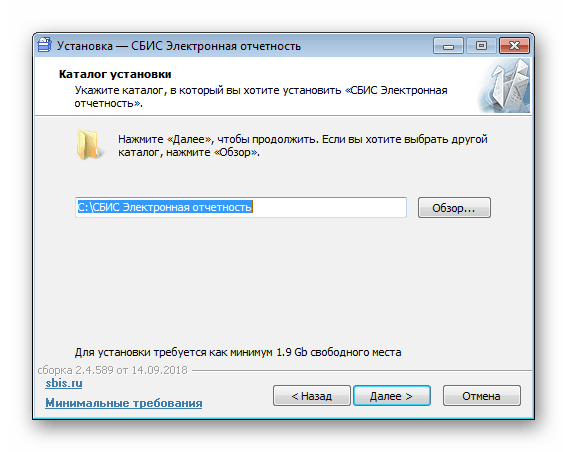
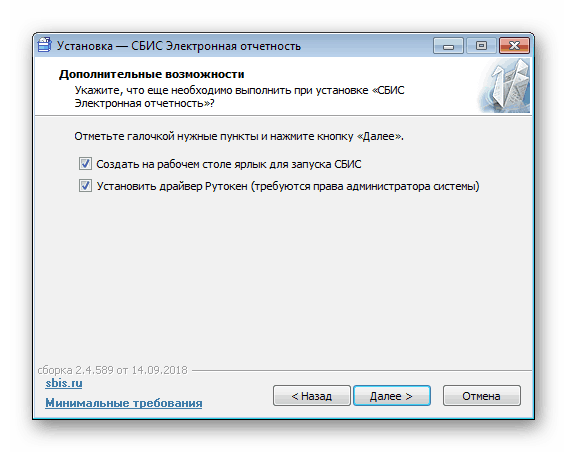
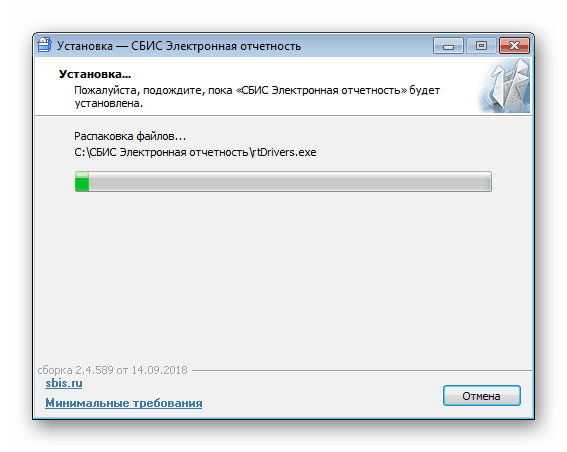
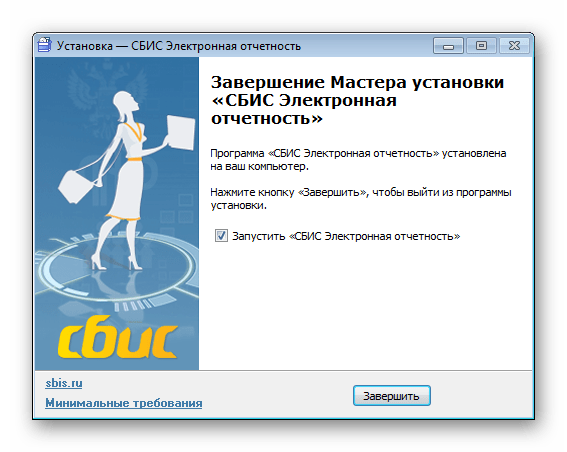
Шаг 3: Первый запуск
Все основные настройки уже можно совершать после того, как вы разберетесь с принципом работы в СБИС, однако в первую очередь рекомендуется выполнить следующее:
- Во время первого запуска произойдет индексация таблиц и дополнительная конфигурация параметров, поэтому нужно подождать некоторое время.

- Далее следует заполнить необходимые поля в мастере создания налогоплательщика. Если сейчас это не нужно, просто закройте окно.
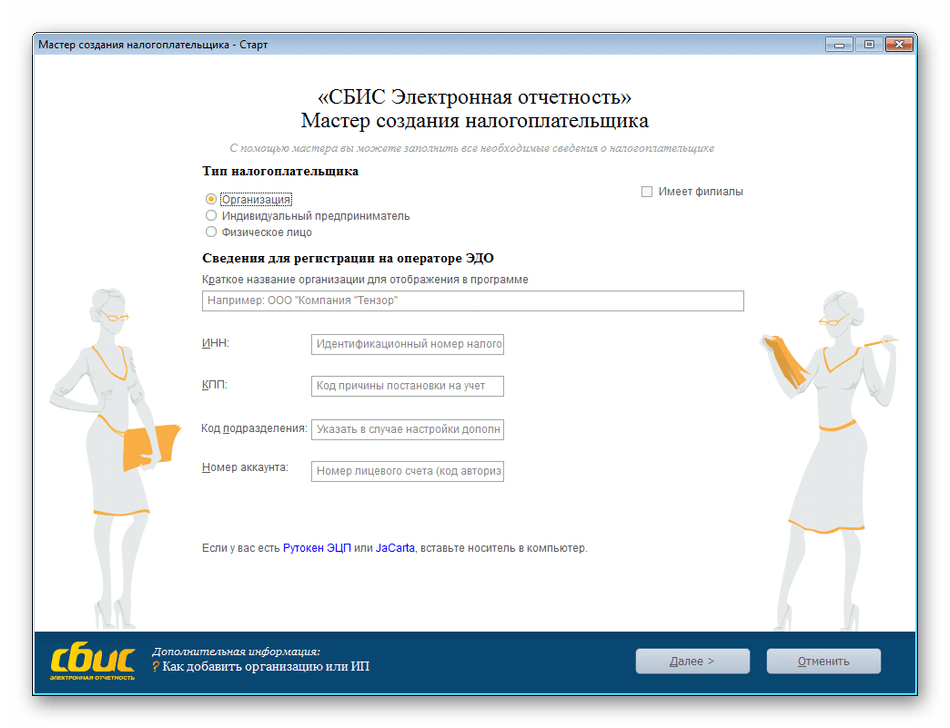
- Перед вами находится рабочая область, вы можете приступать к использованию СБИС.
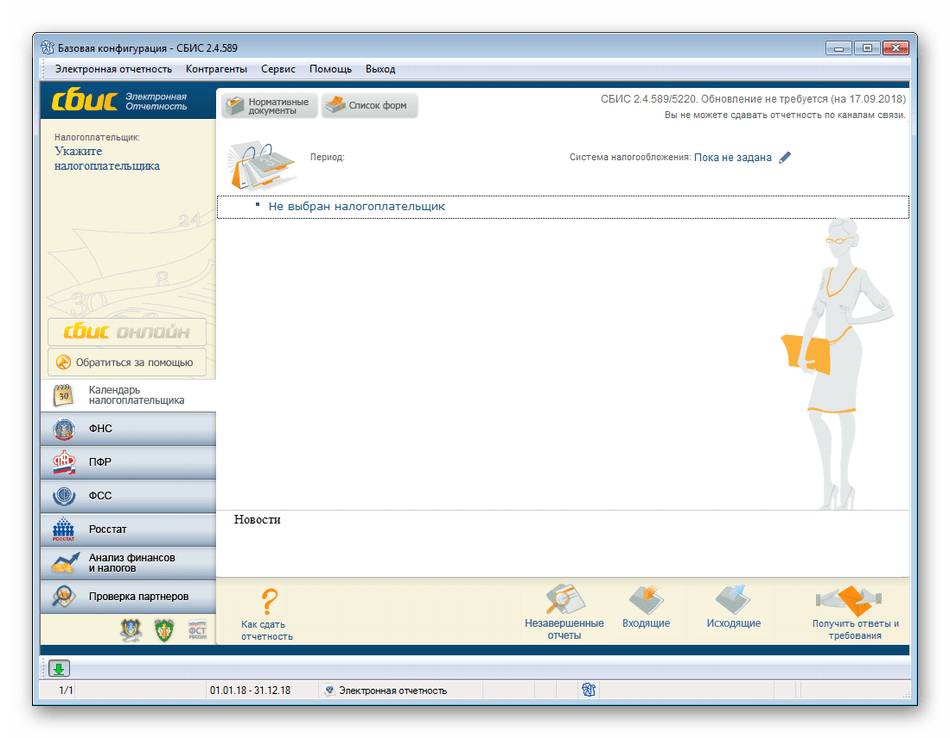
- Новым пользователям рекомендуем обратиться в меню «Помощь», чтобы ознакомиться с инструкциями по взаимодействию с программой.
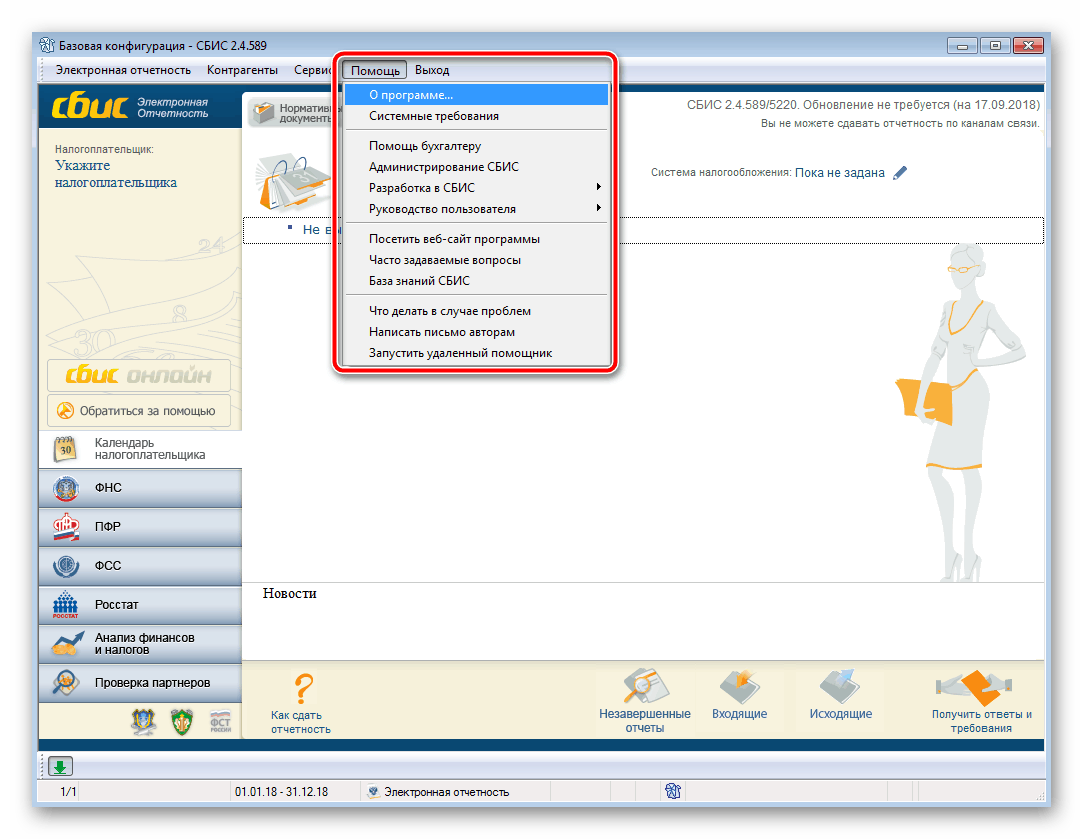
Инсталляция обновления программы СБИС
Если вы являетесь активным пользователем рассматриваемого ПО, рекомендуем периодически проверять наличие обновлений, если вы не получаете соответствующие оповещения от разработчиков. Инсталляция новых файлов необходима для исправления мелких неисправностей или активации добавленных функций. Установка обновления происходит следующим образом:
- Перейдите по ссылке, что указана в первом шаге в разделе об установке СБИС.
- Выберите версию, которая инсталлирована у вас на компьютере и загрузите для нее обновление. По завершении процесса откройте исполняемый файл.
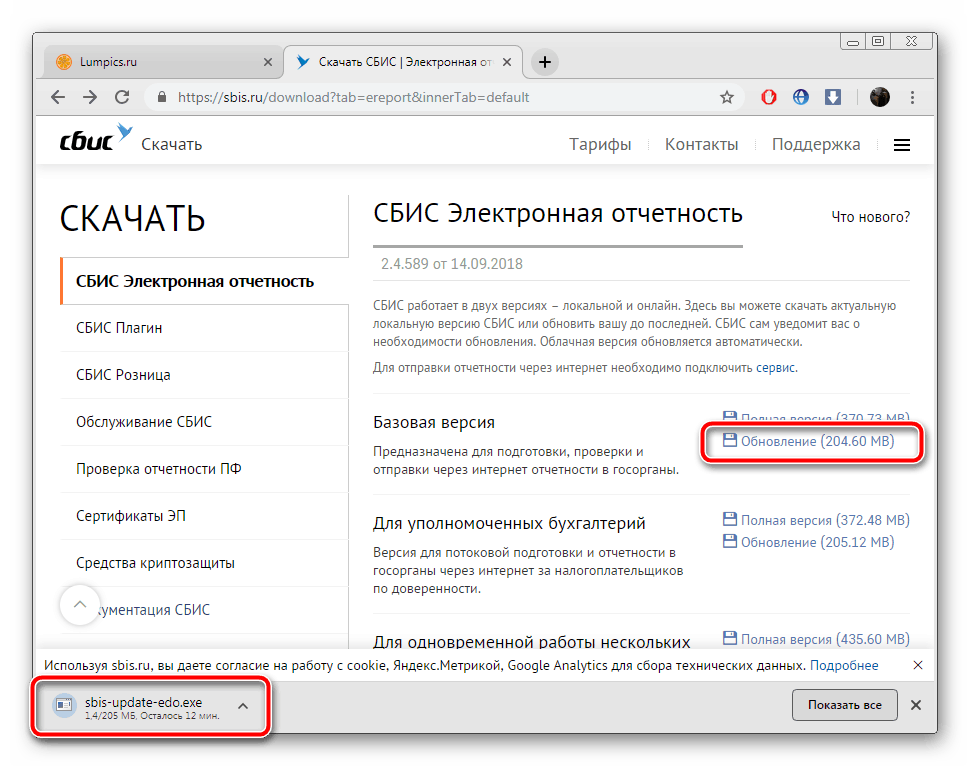
- В нем сразу кликните на «Далее».
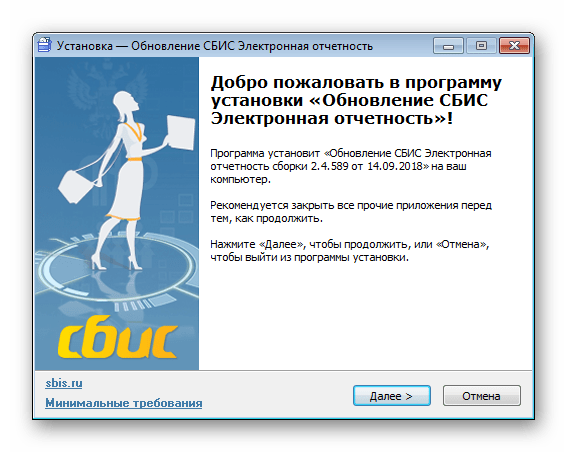
- Выберите место сохранение файлов туда, где установлен СБИС.
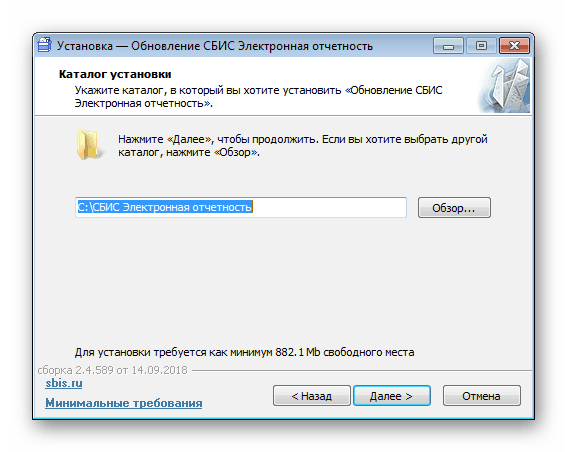
- Дождитесь, пока обновление будет сохранено на компьютере.
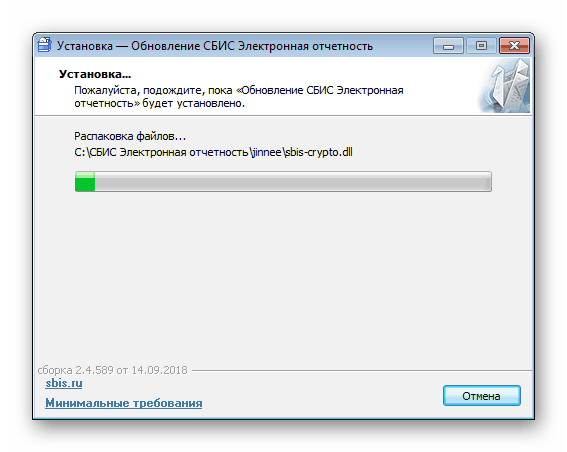
Теперь вы можете запустить софт, дождаться индексации таблиц и переходить к комфортной работе за самой свежей версией.
Инсталляция СБИС – несложный процесс. Как видите, все выполняется буквально за несколько секунд, основное время занимает только ожидание скачивания и распаковки файлов. Следуйте приведенным выше инструкциям и у вас обязательно все получится.
Источник: lumpics.ru
Как установить СБИС на компьютер: пошаговая установка и настройка программы

Электронная цифровая подпись
Автор ЭЦП-эксперт На чтение 7 мин. Просмотров 93 Опубликовано 06.11.2021
[сбис] перенос ключей из реестра умершей винды/пк
Умер ноутбук бухгалтера. На нем был установлен СБИС (и запрещенный к копированию ключ ГазПромБанка), и ключи, как любит делать ТП СБИСа были в реестре. Раньше я считал что выдернуть ключи из реестра невозможно, а оказывается нет, можно.
ОС Windows 7 (инструкция актуальна для Win 7/8/8.1/10, для Win XP лишь одно отличие).
Нам понадобиться установленный КриптоПро CSP и приблуда PsExec от Русимовича, для запуска командной строки от имени системы:
Скачав архив распаковываем куда-нибудь.
Запускаем командную строку от имени администратора, и переходим в папку PsTools (куда распаковали):
Откроется новое окно командной строки (далее CMDотСистемы). Подключаем жесткий диск умершего ноута к своему ПК, проверяем наличие файла X:WindowsSystem32configsoftware, делаем его копию на всякий случай.
Запускаем редактор реестра:
Переходим в раздел HKEY_Local_Machine, нажимаем файл>загрузить куст:
Указываем путь до файла software:
Открыть, указываем какое-нибудь имя:
Проверяем что он подгрузился:
Теперь закрываем реестр и в окне CMDотСистемы набираем regedit и Enter:
Откроется окно редактора с правами системы, переходим по пути HKLMblaWow6432NodeCrypto PROSettingsUsers:
Все разделы должны открываться без проблем. В папке Users подпапки имеют в имени SID пользователя. Находим подпапку с ключами.
Для WinXP, раздела Wow6432Node нету, сразу идем в раздел Crypto PRO.